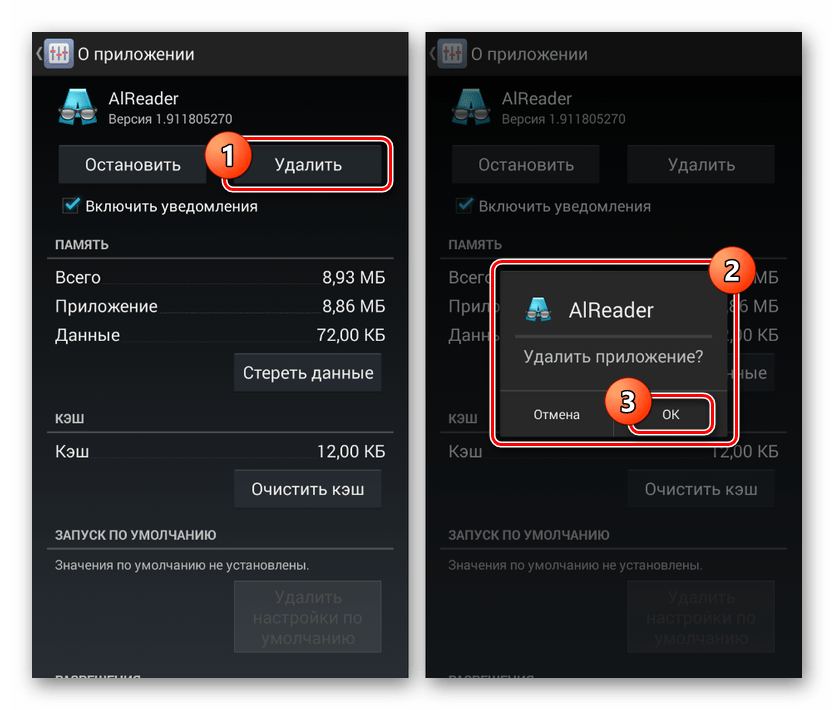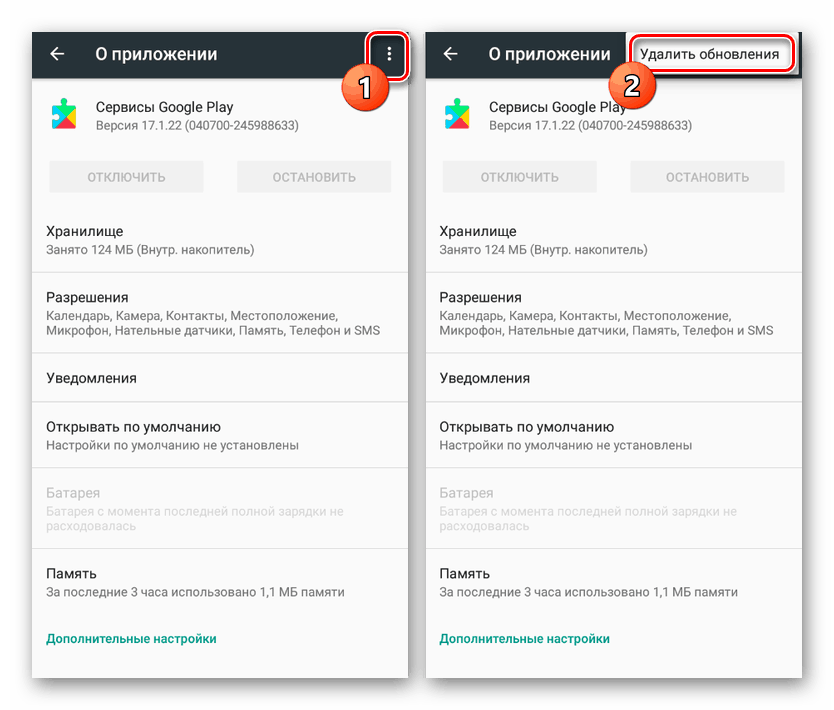به طور صحیح به روزرسانی های برنامه را در Android حذف کنید
یک ویژگی نسبتاً مهم برنامه های کاربردی در سیستم عامل Android عملکرد پیش فرض خودکار فعال شده است که به شما امکان می دهد آخرین نسخه های نرم افزار را به صورت خودکار بارگیری و نصب کنید. با این حال ، همه نسخه های نرم افزاری جدید به درستی کار نمی کنند ، به همین دلیل به بک ترک های بازی مورد نیاز است. در ادامه این دستورالعمل ، ما در مورد روش های حذف به روزرسانی های جدید با استفاده از برنامه های مختلف به عنوان نمونه صحبت خواهیم کرد.
مطالب
حذف بهروزرسانیهای برنامه Android
در ابتدا ، هیچ ابزاری در دستگاه های Android برای حذف به روزرسانی های اخیر بارگیری شده از برنامه های نصب شده ، صرف نظر از نسخه سیستم عامل یا سازنده تلفن هوشمند وجود ندارد. در عین حال ، برای انجام کار ، هنوز می توانید به چندین روش متوسل شوید ، که ارتباط آن به طور مستقیم به برنامه مورد نظر شما بستگی دارد.
همچنین بخوانید: بروزرسانی برنامه Android
روش 1: نسخه قدیمی را نصب کنید
با حذف کامل برنامه و سپس نصب نسخه های قبلی منتشر شده ، می توانید به روزرسانی های نرم افزار شخص ثالث را که اخیراً بارگیری شده است ، حذف کنید. برای بارگیری ، در این حالت باید از فایل APK بارگیری شده از یکی از منابع قابل اعتماد در اینترنت استفاده کنید ، که بیشترین توصیه آن فروم روسی زبان w3bsit3-dns.com است.
APKMirror
APKPure
W3bsit3-dns.com
مرحله 1: آماده سازی دستگاه
- "تنظیمات" را باز کنید ، "داده های شخصی" را پیدا کنید و روی بخش "امنیت" کلیک کنید. در اینجا شما می توانید کادر انتخاب "منابع ناشناخته" را در بلوک "مدیریت دستگاه" بررسی کنید .
- در مرحله بعد ، به "تنظیمات" برگردید و در قسمت "دستگاه" ، به صفحه "برنامه ها" بروید . برنامه مورد نیاز خود را در لیست زیر پیدا کنید.
- قبل از به دست آوردن مقدار از قسمت "نسخه" ، برای نصب به روزرسانی قبلی در آینده ، روی دکمه "حذف" کلیک کنید.
جزئیات بیشتر: حذف برنامه های Android
![یک برنامه را در تنظیمات در Android حذف کنید]()
منتظر اتمام مراحل باشید و به مرحله بعدی بروید. به عنوان افزودنی ، می توانید پوشه را با داده های مربوط به عملکرد برنامه از حافظه تلفن هوشمند کپی کنید ، به طوری که پس از نصب مجدد می توانید اطلاعات را ذخیره کنید.
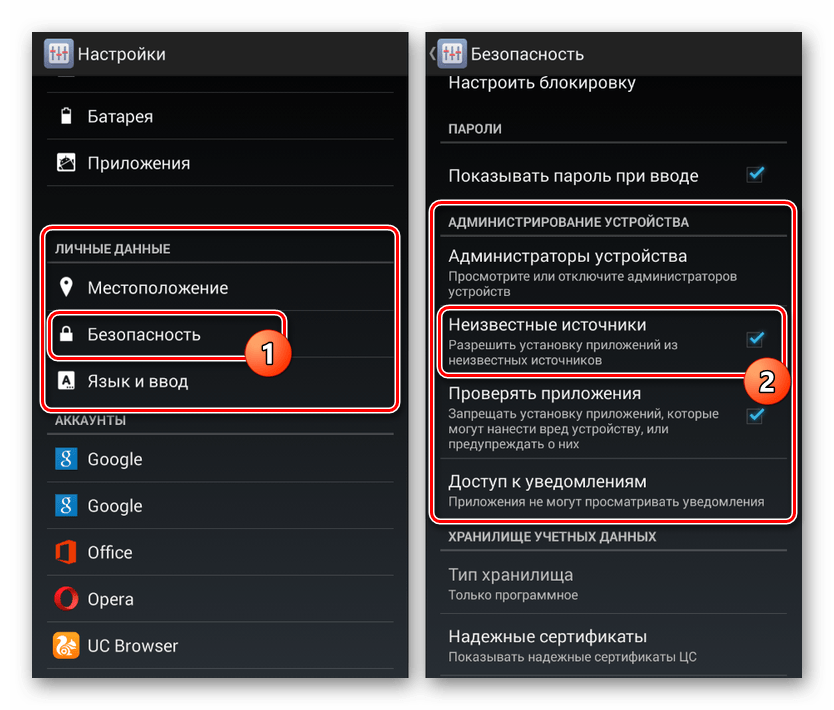

مرحله 2: پرونده APK را جستجو و بارگیری کنید
- پس از اتمام مقدمات ، به یکی از منابع قابل اعتماد بروید و از سیستم جستجوی داخلی استفاده کنید. به عنوان یک کلمه کلیدی ، شما باید با ذکر سیستم عامل اندروید از نام برنامه قبلاً حذف شده استفاده کنید.
- پس از مراجعه به صفحه با نتایج جستجو ، یکی از گزینه ها را انتخاب کنید تا به لیست نسخه های برنامه مورد نظر خود بروید. این عمل بسته به انتخاب سایت ممکن است بسیار متفاوت باشد.
- اکنون کافی است بلوک "نسخه های گذشته" را پیدا کنید و نسخه پرونده APK را که پیش از نسخه برنامه حذف شده قبلی است ، انتخاب کنید. لطفا توجه داشته باشید که گاهی اوقات مجوز برای بارگیری لازم است ، به عنوان مثال ، در w3bsit3-dns.com.
- به عنوان یک نتیجه ، با کلیک کردن روی پیوند با نام و نسخه برنامه ، تأیید کنید که پرونده در حافظه دستگاه بارگیری شده است و این روش می تواند تکمیل شود.
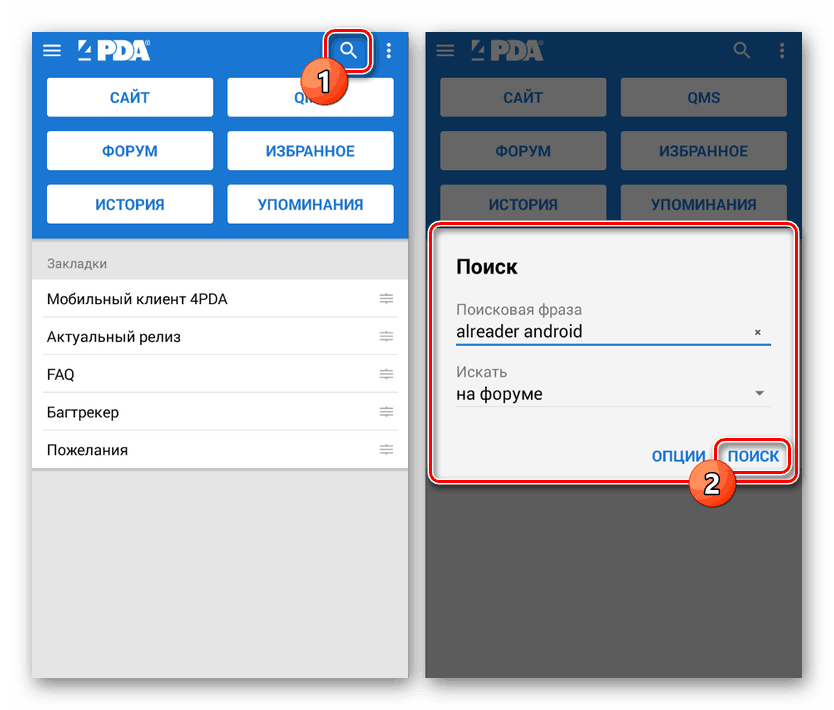
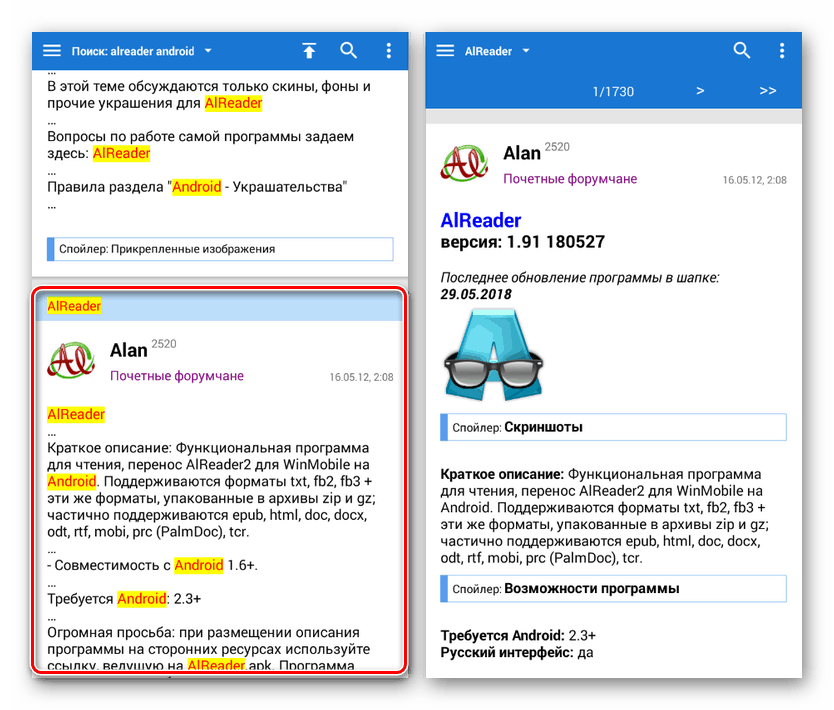
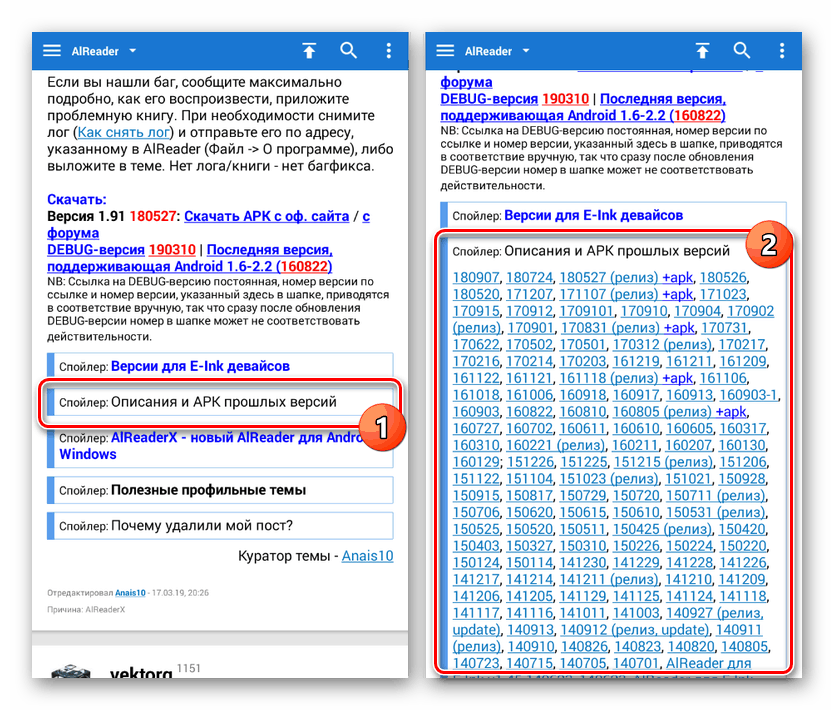
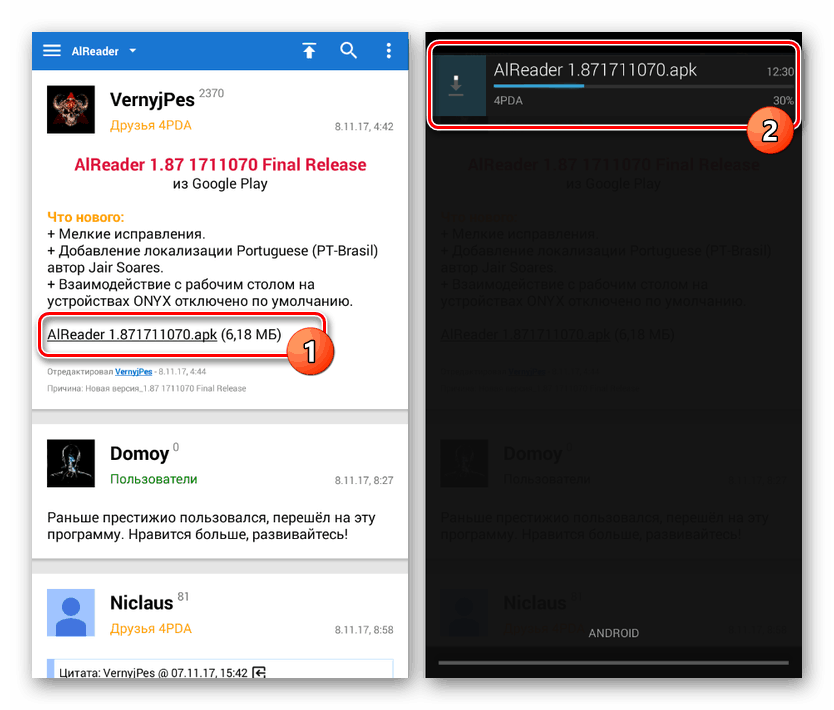
مرحله 3: برنامه را نصب کنید
- با استفاده از هر مدیر فایل مناسب ، به پوشه بارگیری در تلفن خود بروید. به طور پیش فرض ، پرونده ها در فهرست "بارگیری" ذخیره می شوند.
- با کلیک روی پرونده بارگیری شده APK ، مراحل نصب را تأیید کنید. این مرحله برای هر برنامه شخص ثالث کاملاً یکسان است.
جزئیات بیشتر: نصب برنامه از APK در Android
- پس از اتمام نصب ، می توانید بلافاصله نرم افزار را باز کرده یا به "تنظیمات" بروید و نسخه آن را در خواص مشاهده کنید. اگر از حافظه نهان پشتیبان تهیه کرده اید ، قبل از شروع کار باید آن را در پوشه برنامه قرار دهید.
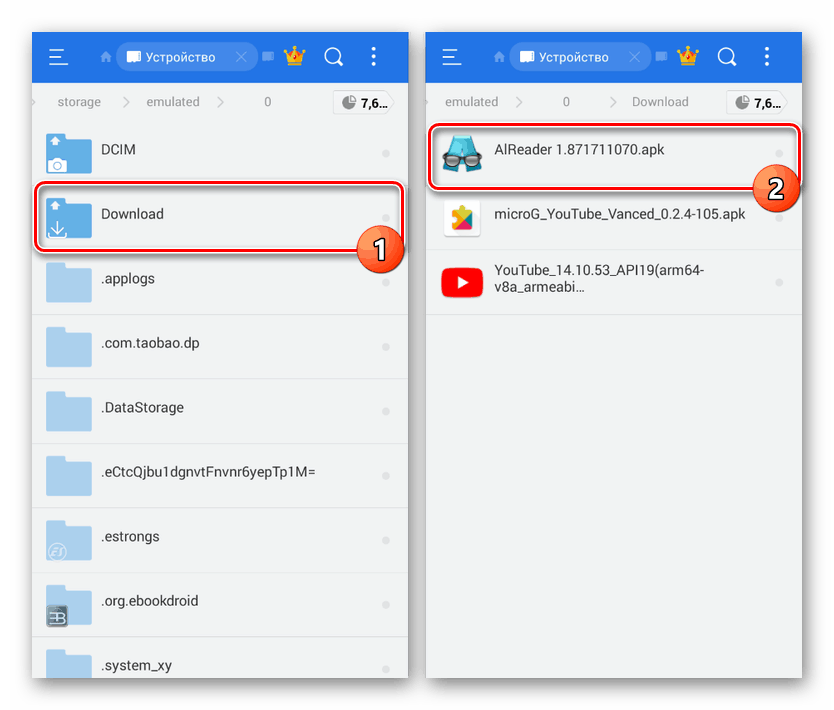
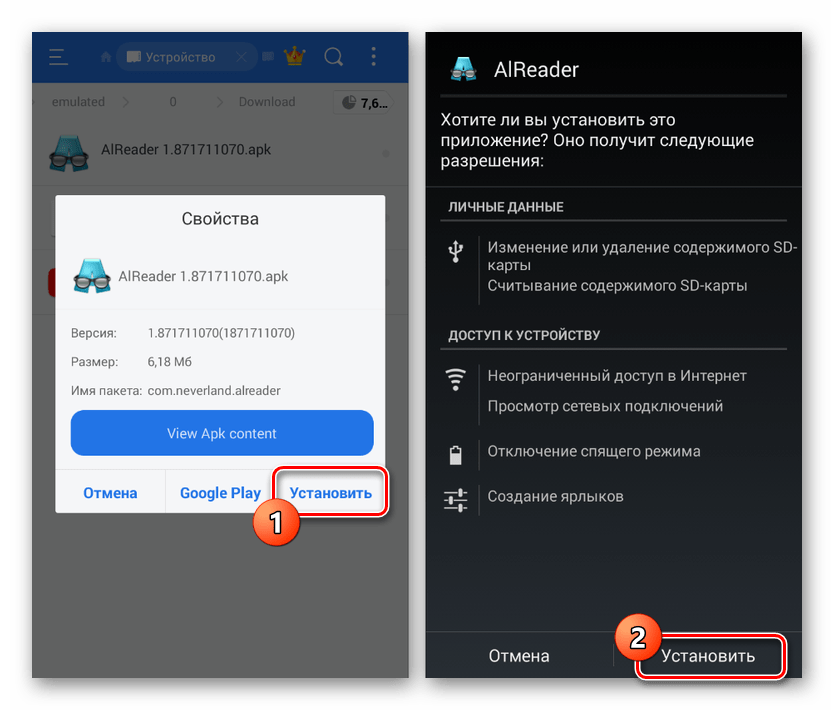
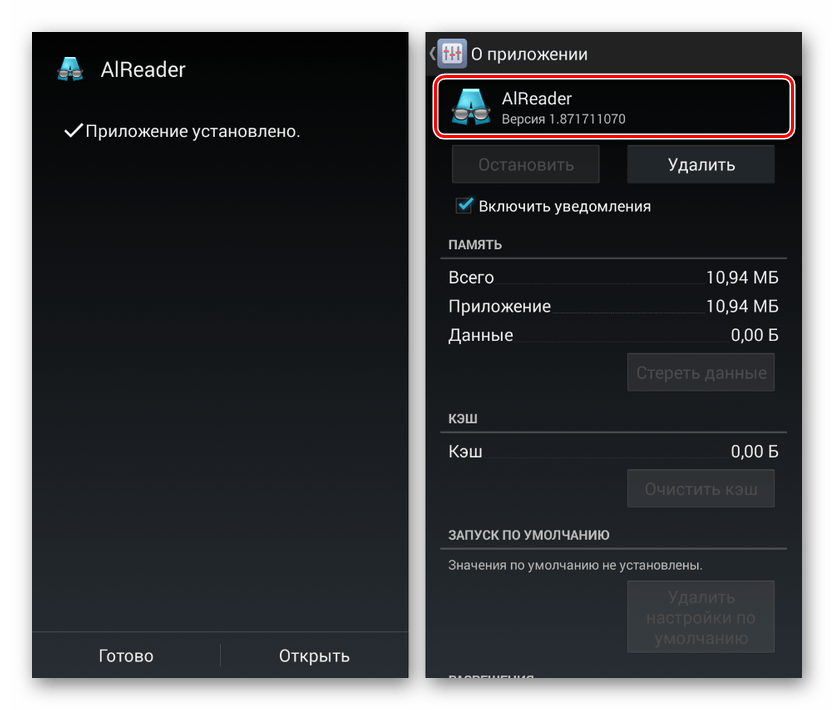
مشکل اصلی این روش ، همانطور که می بینید ، جستجوی نسخه های قدیمی است که به دور از همیشه در سایت های قابل اعتماد هستند. به همین دلیل ، احتمال بارگیری یک نسخه ناامن از برنامه از منابع شخص ثالث وجود دارد. با این حال ، در مورد محبوب ترین نرم افزار ، چنین مشکلاتی بوجود نمی آید.
روش 2: ابزارهای استاندارد
در حالی که برنامه های شخص ثالث به صورت دستی از روی آنها نصب شده اند فروشگاه Google Play یا با استفاده از یک فایل APK ، بازگشت به نسخه قبلی بدون حذف نسخه موجود غیرممکن است ، برخی از راه حلهای استاندارد چنین فرصتی را ارائه می دهند. این امر منحصراً در مورد نرم افزار اختصاصی از پیش نصب شده در دستگاه هنگام خرید و اولین راه اندازی دستگاه اعمال می شود.
- به برنامه "تنظیمات" استاندارد بروید ، بخش "دستگاه" را پیدا کنید و روی خط "برنامه ها" ضربه بزنید.
- پس از انتظار بارگذاری لیست ، بر روی دکمه با سه نقطه در گوشه بالا سمت راست کلیک کرده و "نمایش فرآیندهای سیستم" را انتخاب کنید. در نسخه های قدیمی تر Android ، کافی است به صفحه "همه چیز" بروید .
- در بخش با لیست کاملی از نرم افزارهای نصب شده ، یکی از برنامه های استاندارد را که به روزرسانی های آن را می خواهید حذف کنید ، انتخاب کنید. به عنوان نمونه ، ما به خدمات Google Play خواهیم پرداخت.
- پس از صفحه اصلی برنامه ، از دکمه منو در گوشه سمت راست بالای صفحه استفاده کرده و بر روی خط "حذف نصب به روز" کلیک کنید.
![به حذف به روزرسانی در تنظیمات در Android بروید]()
این عمل نیاز به تأیید دارد و پس از آن روش بازیابی نسخه اصلی برنامه آغاز می شود. در نتیجه تمام به روزرسانی های بارگیری شده از زمان عرضه اولین گوشی هوشمند حذف می شوند.
- در بعضی موارد ، ممکن است یک خطای حذف همراه با استفاده از برنامه رخ دهد. به عنوان مثال ، در مورد ما ، غیرفعال کردن یکی از خدمات در بخش "مدیران دستگاه" لازم بود .
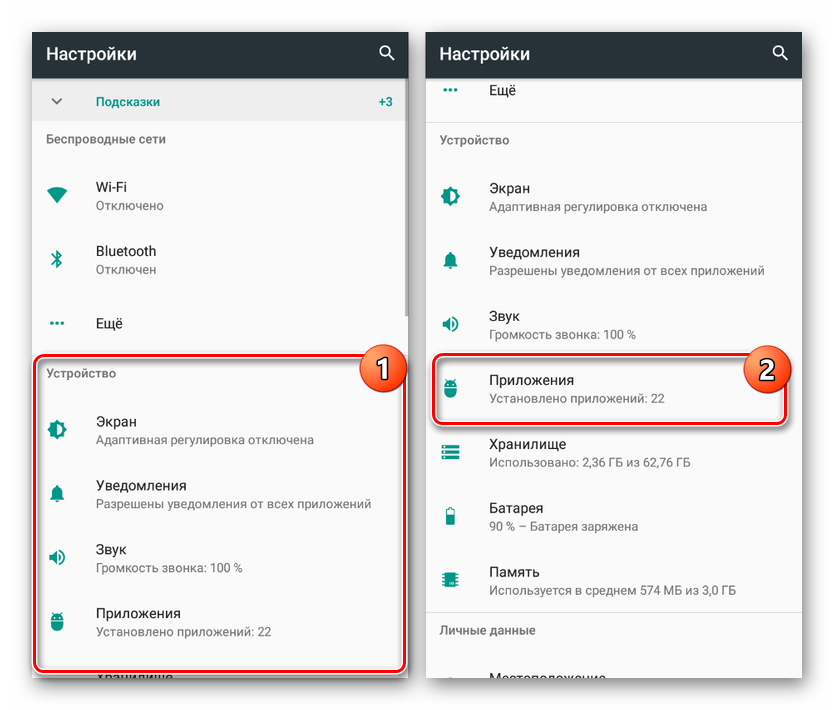
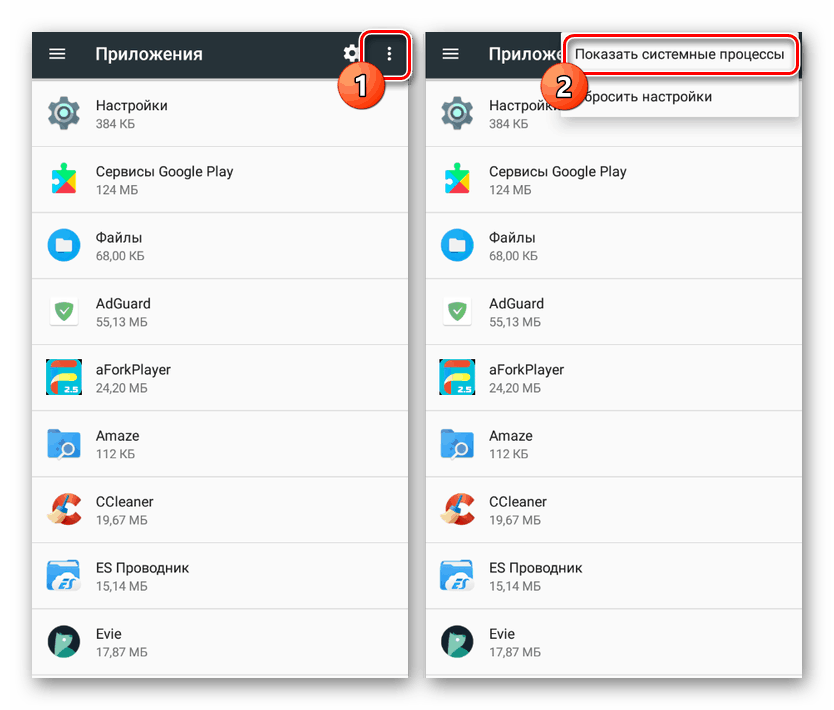
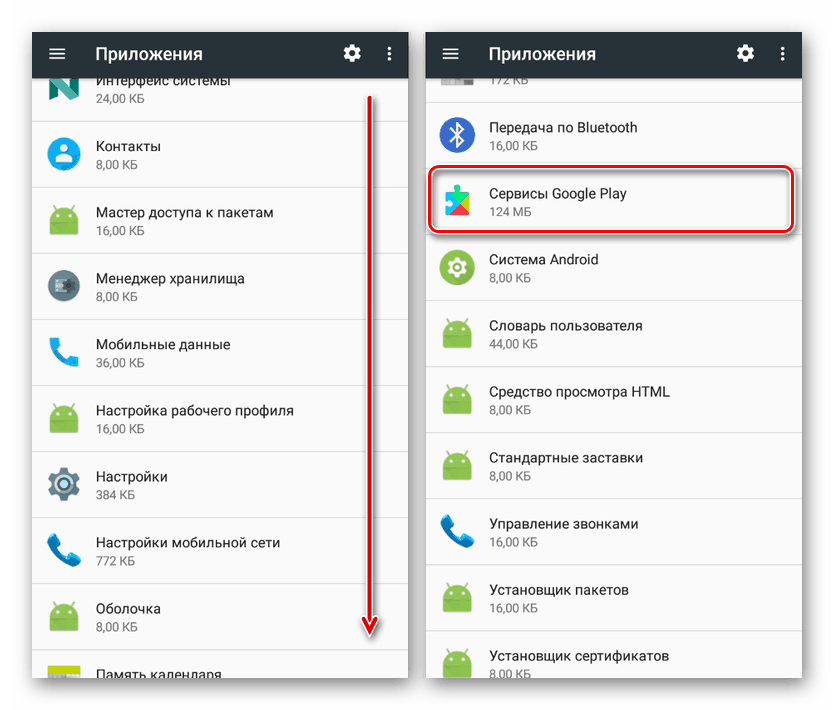
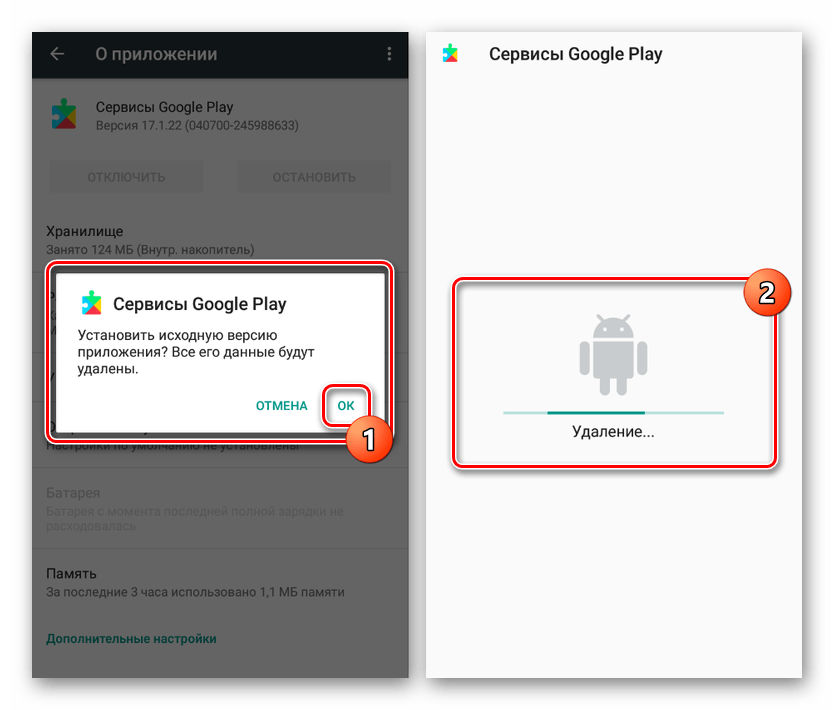
این روش ممکن است مفید باشد اگر از تلفن هوشمند با بسیاری از نرم افزارهای از پیش نصب شده استفاده کنید ، به طور خودکار به روز شده ، به عنوان مثال ، به نسخه های جدیدتر خواستار. علاوه بر این ، این رویکرد است که به شما امکان می دهد سرویس های Google را پس از بروزرسانی ناموفق بازیابی کنید.
نتیجه گیری
پس از پرداختن به کلیه روشهای فعلی حذف به روزرسانی های نرم افزاری در Android ، ذکر تنظیمات بروزرسانی مربوط به کلیه برنامه های نصب شده از جمله خدمات استاندارد و سیستم عامل بسیار مهم است. با کمک آنها توصیه می شود در آینده دریافت و نصب خودکار را غیرفعال کنید و در صورت لزوم به صورت دستی هر نرم افزار را به روز کنید.
جزئیات بیشتر: نحوه غیرفعال کردن بروزرسانی خودکار برنامه در Android